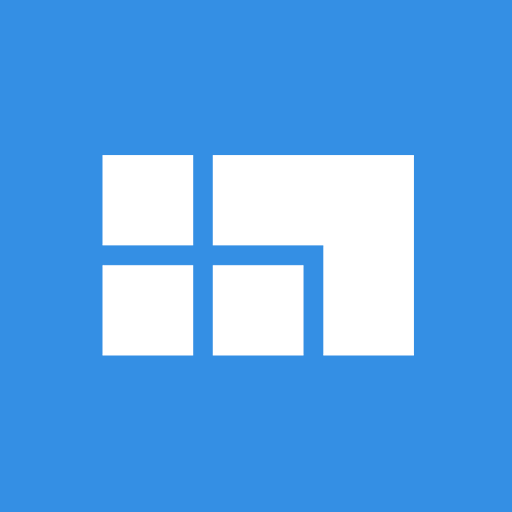ps焦点区域怎么用?ps2022中的焦点区域很多朋友觉得没用。,选择图形也不准确,这个功能该怎么使用呢?下面我们就来看看PS焦点区域选择图像处理的技巧
PS的焦点区域用处不大,因为在选择图像的时候总是不太准确。这个功能该怎么使用呢?下面我们就来看看详细ps焦点区域的使用方法。
启动Photoshop并打开一幅图像,如图所示。

执行“选择-焦点区域”命令,此时会自动弹出焦点区域对话框,同时,图像中的背景会自动被删除,但是也有些区域删除得并不理想,例如,把美女的腿部也删除了,右侧的台阶还保留者,如图所示。

我们可以使用焦点区域添加工具在腿部涂抹以恢复腿部范围,使用焦点区域减去工具将右侧的台阶删除,如图所示。

现在选择的图像周围还比较粗糙,接下来我们可以单击焦点区域对话框底部的“选择并遮住”按钮,进入选择并遮住界面,使用调整边缘工具涂抹粗糙的图像边缘,现在图像边缘干净多了,如图所示。

完成后单击“确定”按钮返回PS界面并添加一个背景图层,最终效果图如图所示。

© 版权声明
文章版权归作者所有,未经允许请勿转载。
相关文章

暂无评论...